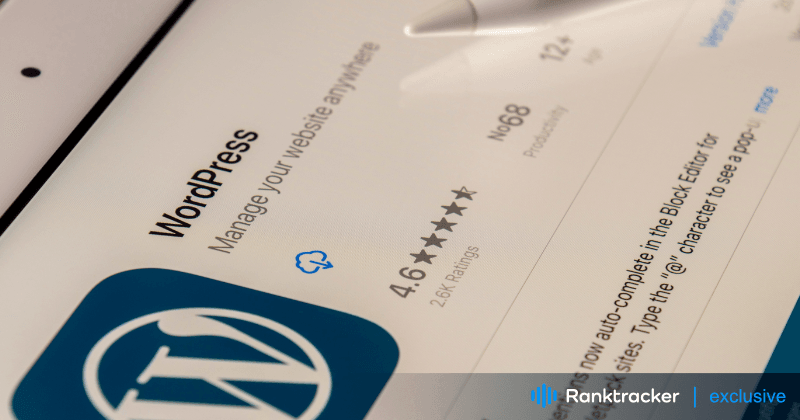
Introducción
Instalar WordPress en su alojamiento es el primer paso para crear un sitio web potente y personalizable. Aunque muchos proveedores de alojamiento ofrecen instalaciones de WordPress con un solo clic, puede encontrarse con situaciones en las que sea necesaria una instalación manual. En este artículo, te guiaremos a través del proceso de instalación de WordPress en tu hosting, ya sea a través de autoinstaladores o de instalación manual.
Sin embargo, antes de empezar con el proceso, hay una cosa que debe hacer primero.
Consulta con su proveedor de alojamiento
Antes de proceder a la instalación, asegúrese de que su entorno de alojamiento cumple los requisitos para WordPress. Visite la sección de "requisitos" del sitio web oficial de WordPress, donde se enumeran las especificaciones necesarias para que el CMS funcione correctamente. Entre los requisitos clave se incluyen:
- PHP versión 7.3 o superior
- MySQL versión 5.6 o superior/MariaDB 10.1 o superior
- Nginx o Apache con el módulo mod_rewrite
- Protocolo HTTPS
Si tu proveedor de alojamiento admite instalaciones de WordPress, puedes utilizar autoinstaladores para simplificar el proceso. Sin embargo, si te encuentras con algún problema o prefieres la instalación manual, puedes hacerlo. En este artículo, también repasaremos ese tipo de instalación.

Instalación automática mediante aplicaciones de terceros
Los autoinstaladores son herramientas fáciles de usar que permiten una instalación rápida y sencilla de WordPress. Uno de los autoinstaladores más populares es Softaculous Apps Installer. Sigue estos pasos para instalar WordPress con un autoinstalador:
-
Acceda al panel de control de su alojamiento y busque el icono de WordPress en la lista de aplicaciones disponibles.
-
Proporcione los datos necesarios, como el protocolo, el nombre de dominio y la dirección del directorio para el contenido de WordPress.
-
Introduzca el nombre del sitio, la descripción y los datos de acceso administrativo.
-
Elige el idioma que prefieras y continúa con la instalación.
Una vez finalizada la instalación, podrá acceder a su sitio con el CMS WordPress. Para acceder al inicio de sesión de administrador, introduzca "http://your_domain/wp-admin" en la barra de direcciones.
Instalación manual de WordPress
Para aquellos que prefieren más control y quieren entender el proceso a fondo, la instalación manual es una opción. Aunque puede llevar un poco más de tiempo, proporciona una comprensión más profunda de la configuración de WordPress. Siga estos pasos para la instalación manual:
Descargue los últimos archivos de WordPress del sitio web oficial y extráigalos.
Conéctese a su alojamiento utilizando un cliente FTP como FileZilla y navegue hasta el directorio raíz de su sitio.
-
Suba todos los archivos de WordPress extraídos al servidor.
-
Cree una nueva base de datos para su sitio WordPress en el panel de control de su alojamiento.
-
Abra el dominio de su sitio en el navegador para iniciar el proceso de instalación.
-
Introduzca la información necesaria en la aplicación de WordPress, como los detalles de la base de datos, el nombre del sitio, el nombre de usuario del administrador y la contraseña.
Recibirás un correo electrónico con un enlace para acceder al panel de administración de WordPress.
Instalación de temas desde el repositorio de WordPress
Una de las ventajas de WordPress es su extenso repositorio de temas, que ofrece una amplia gama de temas gratuitos y de pago. Sigue estos pasos para instalar un tema del repositorio de WordPress:
-
En el panel de administración de WordPress, vaya a la sección "Apariencia".
-
Haga clic en el botón "Añadir nuevo" de la galería de temas. Explora los temas disponibles por popularidad, fecha o características.
-
Instale y active el tema deseado.
Para los temas personalizados que no están disponibles en el repositorio, puedes subirlos manualmente. Comprime los archivos del tema en un archivo .zip y utiliza la opción "Subir tema" de la sección "Apariencia".

Garantizar la seguridad de los temas
Los temas desempeñan un papel crucial en el diseño de un sitio web, ya que influyen directamente en la experiencia del usuario. Aunque se puede acceder a muchos temas gratuitos, hay que tener cuidado al descargarlos de autores desconocidos. Algunos temas gratuitos pueden contener enlaces de terceros potencialmente dañinos, lo que afecta negativamente al rendimiento de su sitio y a su SEO. Priorice la compra de un tema de pago de buena reputación o revise meticulosamente el código si opta por un tema gratuito para salvaguardar la integridad de su sitio web. Una cuidadosa consideración del origen y el código del tema puede ayudar a prevenir posibles riesgos de seguridad y garantizar un rendimiento óptimo del sitio web.
Conclusión
Instalar WordPress en su alojamiento es un paso crucial para configurar su sitio web. Tanto si optas por los autoinstaladores como si prefieres la instalación manual, seguir los pasos indicados te garantizará el éxito de la instalación de WordPress.
La plataforma todo en uno para un SEO eficaz
Detrás de todo negocio de éxito hay una sólida campaña de SEO. Pero con las innumerables herramientas y técnicas de optimización que existen para elegir, puede ser difícil saber por dónde empezar. Bueno, no temas más, porque tengo justo lo que necesitas. Presentamos la plataforma todo en uno Ranktracker para un SEO eficaz
¡Por fin hemos abierto el registro a Ranktracker totalmente gratis!
Crear una cuenta gratuitaO inicia sesión con tus credenciales
Además, ten en cuenta la seguridad del tema para evitar posibles problemas y mejorar el rendimiento de tu sitio. Con WordPress ya instalado, puedes embarcarte en el apasionante viaje de diseñar y crear contenidos para tu sitio web.

